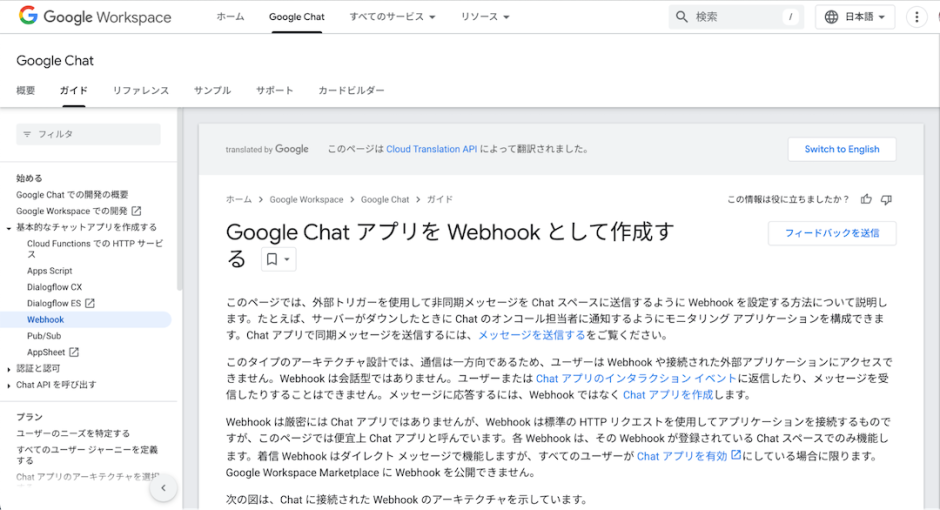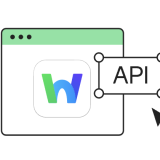Claris FileMaker Pro を使用して業務効率化を図る中で、重要なデータを即座に共有したいというニーズはありませんか?本記事では、FileMaker Pro から Google Chat へ Webhook を利用してメッセージを送信する方法をご紹介します。この連携により、データ管理と情報共有の効率が飛躍的に向上します。
Google Chat の Webhook 機能とは
Google Chat の Webhook 機能は、外部アプリケーションから Google Chat のスペースにメッセージを投稿できる強力なツールです。この「着信 Webhook」と呼ばれる機能を利用することで、FileMaker Pro からボタン一つで Google Chat にメッセージを送信することが可能になります。
以前は Google Workspace の有料版でのみ利用可能でしたが、現在では無料版の Google Workspace でも使用できるようになりました。ただし、無料の gmail.com アカウントでは利用できない点にご注意ください。
Webhook URL の取得方法
1. Google Chat で送信先のスペースを開きます。
2. スペース名の右にある下矢印アイコンをクリックし、メニューを表示させます。
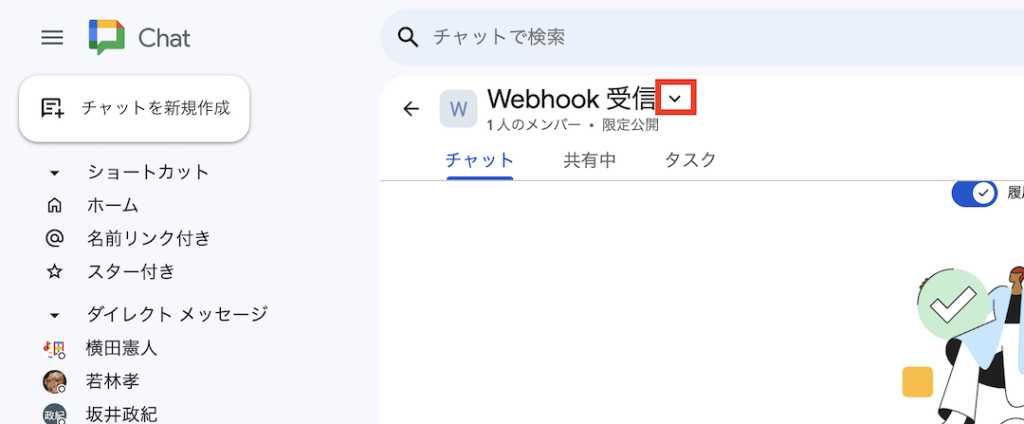
3. 「アプリと結合」を選択します。

4. 「Webhook を追加」ボタンをクリックします。
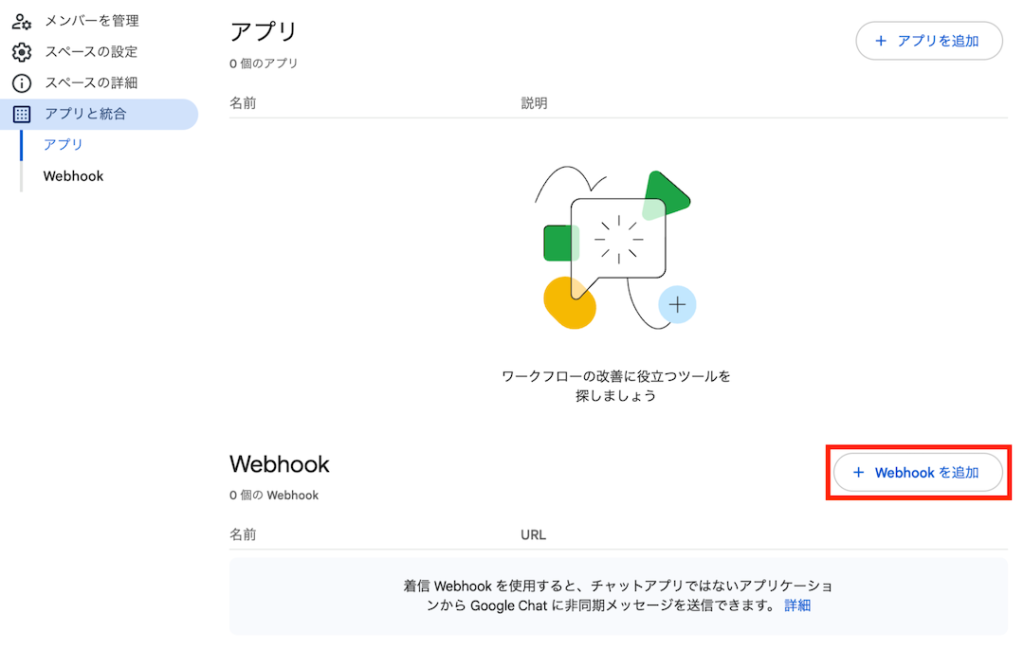
5. Webhook の名前(必須)とアバター(任意)を設定します。今回は名前を「共有情報」としています。
6. 「保存」ボタンを押すと、Webhook URL が表示されます。
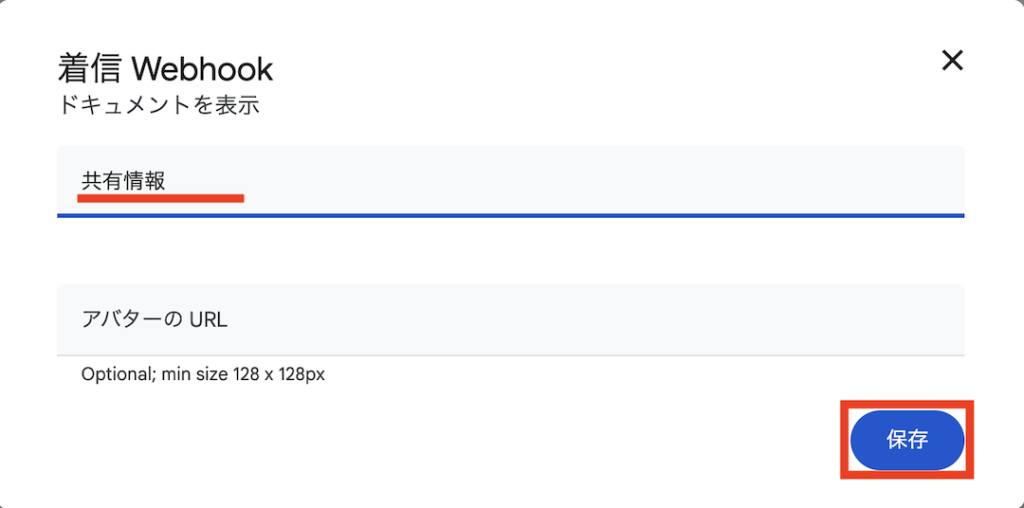
7. URL の右にある三点リーダーをクリックし、「リンクをコピー」を選択して URL をコピーします。
curl コマンドでテストする
Webhook の設定が正しく機能しているかを確認するための簡単な方法として、下記に curl コマンドのサンプルをご用意しました。以下のコマンドをターミナルで実行することで、Google Chat のスペースにテストメッセージを送信できます。
curl -X POST \
-H "Content-type: application/json" \
-H "charset: UTF-8" \
-d '{"text":"テストメッセージ"}' \
'Webhook URL'※’Webhook URL’ の部分を実際の Webhook URL に置き換えて実行してください。
FileMaker Pro からメッセージを送信するスクリプト
FileMaker Pro から Google Chat にメッセージを送信するスクリプトの主な流れは以下の通りです
- [変数を設定] スクリプトステップで、送信するデータを準備します。
- [URL から挿入] スクリプトステップを使用して、Webhook URL にデータを送信します。
- 送信結果のエラーハンドリングを行います。
スクリプトの詳細
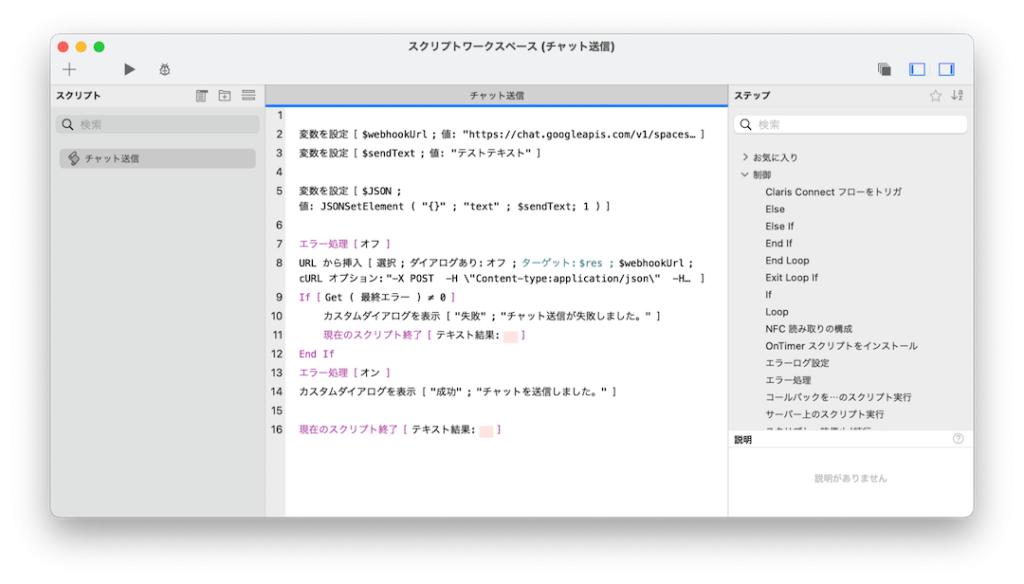
スクリプトの2行目 $webhookUrl 変数に Webhook の URL を、3行目の $sendText 変数に送信するメッセージのテキストを、5行目の $JSON 変数に、送信するメッセージの JSON 形式のデータを設定しています。
$JSON 変数は以下のような計算式を設定しており、key 名を “text”、その value 値として $sendText 変数を指定しています。
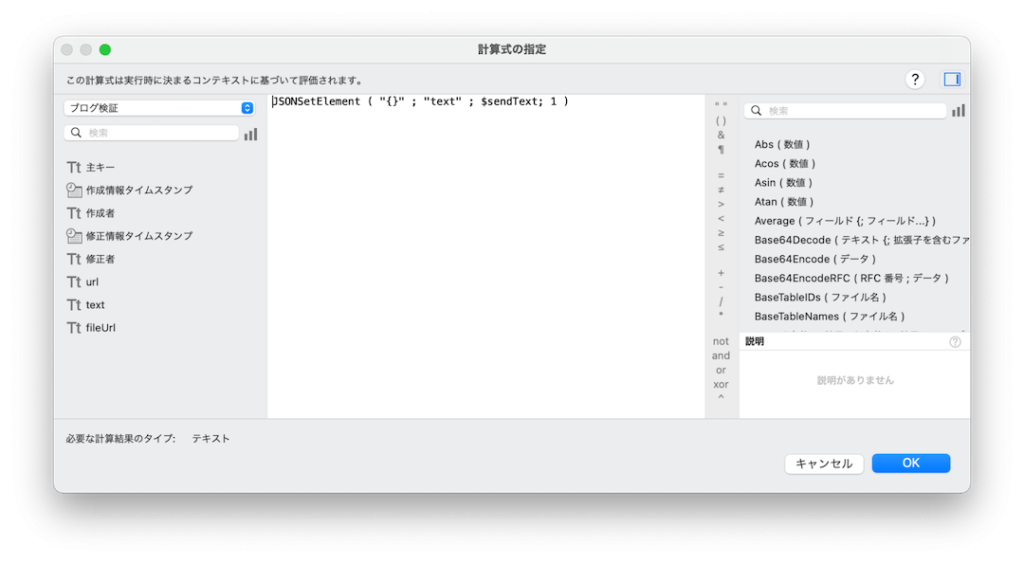
スクリプトの9行目の [URL から挿入] は、Google Workspace 公式ガイドに記載されている cURL オプションを指定してデータを送信しています。
指定するオプションは次の通りです。
"-X POST
-H \"Content-type:application/json\"
-H \"charset=UTF-8\"
-d @$JSON "Google Workspace 公式ガイドページ
https://developers.google.com/workspace/chat/quickstart/webhooks?hl=ja#apps-script_1
実用的な活用例
- **在庫管理アラート**:
FileMaker Pro で管理している在庫数が特定のしきい値を下回った場合、自動的に Google Chat の購買部門のスペースに通知を送信します。 - **案件進捗報告**:
営業案件のステータスが更新されたとき、関係者が参加する Google Chat のスペースに自動で進捗報告を送信します。 - **エラー通知システム**:
FileMaker Pro 内で特定のエラーが発生した場合、即座に技術サポートチームの Google Chat スペースに詳細を通知します。 - **日次レポート自動送信**:
FileMaker Pro で生成した日次の売上レポートを、毎日定時に経営陣の Google Chat スペースに自動送信します。 - **顧客フォローアップリマインダー**:
FileMaker Pro で管理している顧客データベースから、フォローアップが必要な顧客情報を抽出し、担当者の Google Chat に自動でリマインドを送信します。
まとめ
FileMaker Pro と Google Chat の Webhook 連携により、データ管理と情報共有のワークフローを大幅に改善できます。この連携は、Claris FileMaker の柔軟性と Google Workspace の広範な機能を組み合わせることで、業務効率を向上させる強力なツールとなります。
今回ご紹介した方法は、テキストメッセージの送信に限定されますが、Google Drive 内のファイルの URL をテキストメッセージとして送信することで、ファイル共有も可能です。